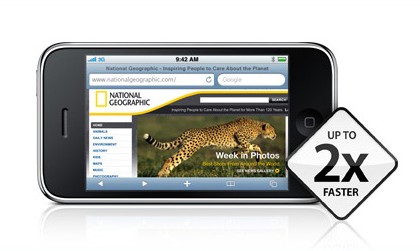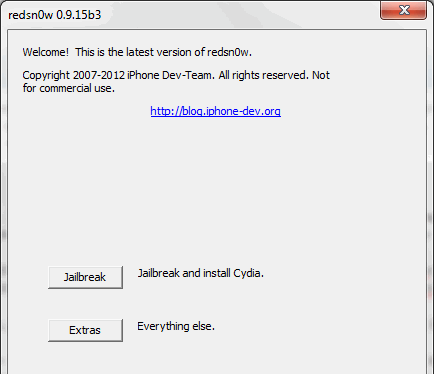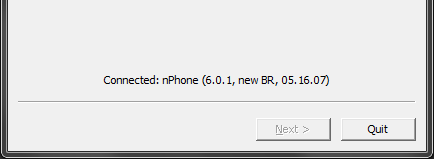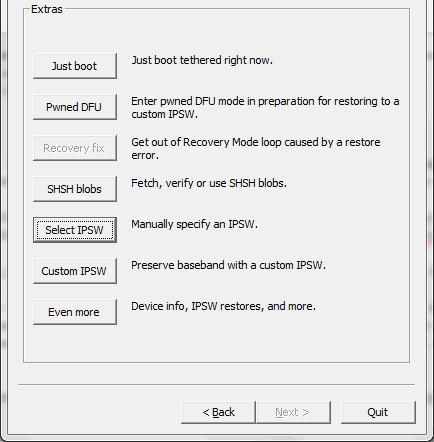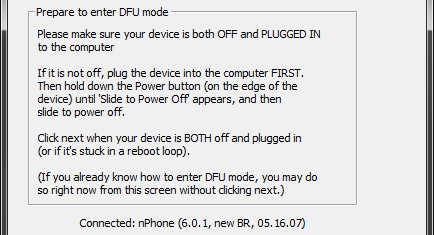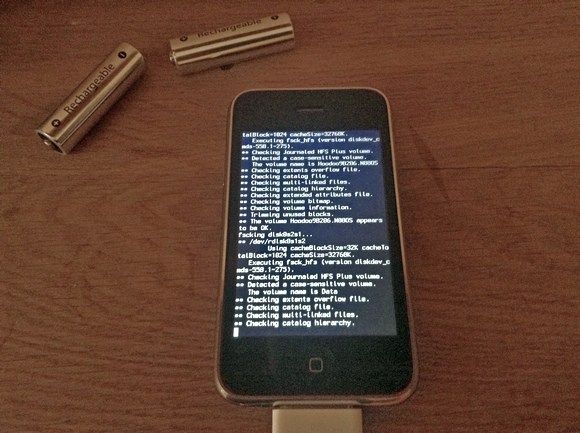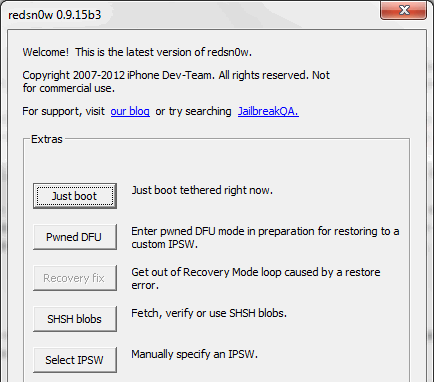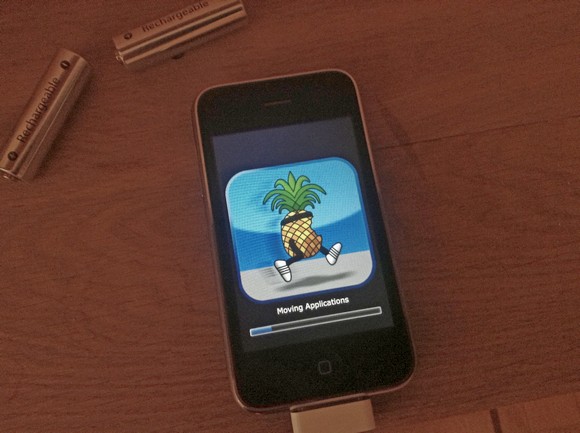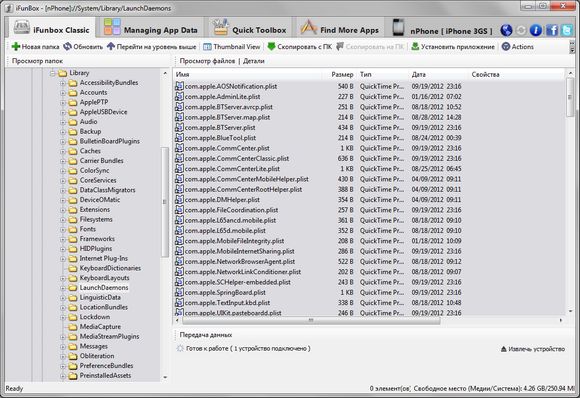- iPhone 3GS — Спецификации
- Размеры и вес 1
- Сотовая и беспроводная связь
- Средства определения местоположения
- Питание и аккумулятор 3
- Системные требования для Mac
- Системные требования для Windows
- Требования к среде эксплуатации
- Объём памяти 4
- Дисплей
- Воспроизведение аудио
- Воспроизведение видео
- Языки
- Поддержка почтовых вложений
- Камера, фото и видео
- Внешние кнопки и элементы управления
- Разъёмы и входы/выходы
- Датчики
- Наушники
- Комплект поставки
- Отчёт о защите окружающей среды
- Аксессуары
- Наушники-вкладыши Apple с ДУ и микрофоном
- Наушники Apple с ДУ и микрофоном
- Apple USB Power Adapter
- Ускоряем iOS на примере iPhone 3GS + джейлбрейк iOS 6.0.1
- Джейлбрейк iPhone 3GS на iOS 6.0.1
- Удаляем лишние процессы. Осторожно
- Процессы, которые можно удалить без последствий
- Процессы, которые можно удалить с последствиями
iPhone 3GS — Спецификации
Размеры и вес 1
Сотовая и беспроводная связь
- UMTS/HSDPA (850 МГц, 1900 МГц, 2100 МГц)
- GSM/EDGE (850 МГц, 900 МГц, 1800 МГц, 1900 МГц)
- Wi-Fi (802.11b/g)
- Беспроводная технология Bluetooth 2.1 + EDR
Средства определения местоположения
- Технология Assisted GPS
- Цифровой компас 2
- Wi-Fi
- Сотовая связь
Питание и аккумулятор 3
- Встроенный литий-ионный аккумулятор
- Зарядка через USB от компьютера или адаптера питания
- Время работы в режиме разговора: до 12 часов в сети 2G до 5 часов в сети 3G
- Время работы в режиме ожидания: до 300 часов
- Время работы в режиме просмотра веб-страниц: до 5 часов в сети 3G до 9 часов в сети Wi-Fi
- Время работы в режиме воспроизведения видео: до 10 часов
- Время работы в режиме воспроизведения аудио: до 30 часов
Системные требования для Mac
- Компьютер Mac с портом USB 2.0
- Mac OS X 10.5.8 или более поздней версии
- iTunes 9.2 или более поздней версии (бесплатная загрузка с сайта www.itunes.com/ru/download)
- Учётная запись iTunes Store
- Доступ к сети Интернет
Системные требования для Windows
- Компьютер PC с портом USB 2.0
- Windows 7, Windows Vista; Windows XP Home или Professional (Service Pack 3 или более поздней версии)
- iTunes 9.2 или более поздней версии (бесплатная загрузка с сайта www.itunes.com/ru/download)
- Учётная запись iTunes Store
- Доступ к сети Интернет
Требования к среде эксплуатации
- Температура эксплуатации: от 0 °C до 35 °C
- Температура хранения: от –20 °C до 45 °C
- Относительная влажность: от 5% до 95% без конденсации
- Максимальная высота над уровнем моря при эксплуатации: 3 000 м
Объём памяти 4
Дисплей
- Широкоформатный дисплей Multi-Touch с диагональю 3,5 дюйма
- Разрешение 480 x 320 пикселей (163 пикселя/дюйм)
- Олеофобное покрытие, устойчивое к появлению отпечатков пальцев
- Поддержка одновременного отображения нескольких языков и наборов символов
Воспроизведение аудио
- Частотная характеристика: от 20 Гц до 20 000 Гц
- Поддерживаемые аудиоформаты: AAC (от 8 до 320 кбит/с), защищённый AAC (из iTunes Store), HE-AAC, MP3 (от 8 до 320 кбит/с), MP3 VBR, Audible (форматы 2, 3, 4, Audible Enhanced Audio, AAX и AAX+), Apple Lossless, AIFF и WAV.
- Настраиваемая пользователем максимальная громкость
Воспроизведение видео
- Поддерживаемые видеоформаты: видео H.264, до 1,5 Мбит/с, 640 х 480 пикселей, 30 кадров/с, базовый профиль H.264 низкой сложности со звуком AAC-LC до 160 кбит/с, 48 кГц, стереозвук в форматах .m4v, .mp4 и .mov; видео H.264, до 2,5 Мбит/с, 640 х 480 пикселей, 30 кадров/с, базовый профиль до уровня 3.0 со звуком AAC-LC до 160 кбит/с, 48 кГц, стереозвук в форматах .m4v, .mp4 и .mov; видео MPEG-4, до 2,5 Мбит/с, 640 x 480 пикселей, 30 кадров/с, простой профиль со звуком AAC-LC до 160 кбит/с, 48 кГц, стереозвук в форматах .m4v, .mp4 и .mov.
Языки
- Поддерживаемые языки: английский (США), английский (Великобритания), французский (Франция), немецкий, традиционный китайский, упрощённый китайский, нидерландский, итальянский, испанский, португальский (Бразилия), португальский (Португалия), датский, шведский, финский, норвежский, корейский, японский, русский, польский, турецкий, украинский, венгерский, арабский, тайский, чешский, греческий, иврит, индонезийский, малайский, румынский, словацкий, хорватский, каталанский и вьетнамский.
- Поддерживаемые раскладки клавиатуры для языков: английский (США), английский (Великобритания), французский (Франция), французский (Канада), французский (Швейцария), немецкий, традиционный китайский (иероглифы, пиньинь, чжуинь, цан-цзе, убихуа), упрощённый китайский (иероглифы, пиньинь, убихуа), нидерландский, итальянский, испанский, португальский (Бразилия), португальский (Португалия), датский, шведский, финский, норвежский, корейский, японский (ромадзи), японский (кана), русский, польский, турецкий, украинский, эстонский, венгерский, исландский, литовский, латышский, фламандский, арабский, тайский, чешский, греческий, иврит, индонезийский, малайский, румынский, словацкий, хорватский, болгарский, сербский (латиница/кириллица), каталанский и вьетнамский.
- Поддерживаемые словари (с предиктивным вводом и автокоррекцией): английский (США), английский (Великобритания), французский (Франция), немецкий, традиционный китайский, упрощённый китайский, нидерландский, итальянский, испанский, португальский (Бразилия), португальский (Португалия), датский, шведский, финский, норвежский, корейский, японский (ромадзи), японский (кана), русский, польский, турецкий, украинский, литовский, венгерский, фламандский, арабский, тайский, чешский, греческий, иврит, индонезийский, малайский, румынский, словацкий, хорватский, каталанский и вьетнамский.
Поддержка почтовых вложений
- Поддержка просмотра документов следующих типов: .jpg, .tiff, .gif (изображения); .doc и .docx (Microsoft Word); .htm и .html (веб-страницы); .key (Keynote); .numbers (Numbers); .pages (Pages); .pdf (Preview и Adobe Acrobat); .ppt и .pptx (Microsoft PowerPoint); .txt (текст); .rtf (текст в формате .rtf); .vcf (информация о контактах); .xls и .xlsx (Microsoft Excel).
Камера, фото и видео
- 3 мегапикселя
- Автофокусировка
- Фокусировка прикосновением
- Видеозапись в формате VGA со скоростью до 30 кадров в секунду с записью звука
- Привязка фотографий и видеофильмов к месту съёмки
Внешние кнопки и элементы управления
- Режим сна/Пробуждение
- Звонок/Бесшумный
- Регулятор громкости
- Домой
Разъёмы и входы/выходы
- 30-контактный разъём для док-станции
- 3,5-мм разъём для стереонаушников (мини-джек)
- Встроенный динамик
- Микрофон
- Гнездо для SIM-карты
Датчики
- Датчик ускорения
- Датчик расстояния
- Датчик внешней освещённости
Наушники
- Наушники Apple с ДУ и микрофоном
- Регулятор громкости
- Частотная характеристика: от 20 Гц до 20 000 Гц
- Акустическое сопротивление: 32 Ом
Комплект поставки
- iPhone 3GS
- Наушники Apple с ДУ и микрофоном
- Кабель для подключения док-станции к порту USB
- Адаптер питания USB
- Документация
Отчёт о защите окружающей среды
В iPhone 3GS воплощены последние достижения Apple в области защиты окружающей среды. Он имеет следующие особенности для снижения воздействия на окружающую среду:
- Гарнитура без ПВХ
- Наушники без ПВХ
- Кабели USB без ПВХ
- Печатные платы без бромированных огнестойких добавок
- Безртутный ЖК-дисплей
- Стекло дисплея без мышьяка
- Большая часть упаковки состоит из картона и биоматериалов, пригодных для повторной переработки
- Адаптер питания превосходит самые строгие мировые стандарты энергопотребления
Аксессуары
Наушники-вкладыши Apple с ДУ и микрофоном
Эти наушники звучат исключительно чисто и точно, раскрывая вам все грани вашей любимой музыки.
Наушники Apple с ДУ и микрофоном
На этих наушниках-каплях есть удобные кнопки для регулировки громкости и управления воспроизведением аудио и видео.
Apple USB Power Adapter
Use this ultra-compact USB-based adapter to charge your iPhone whenever it’s not connected to a computer.
Источник
Ускоряем iOS на примере iPhone 3GS + джейлбрейк iOS 6.0.1
Два дня назад по семейным причинам я поменял iPhone 4S на 8-гигабайтный 3GS, купленный летом прошлого года. Уже на следующий день нервы начали сдавать: устройство периодически тормозило так, как не удавалось делать оригинальной модели на последней официальной прошивке. iOS 6 нагружает девайс 2009 года так сильно, что впору разбивать его об стенку. Вместо того, чтобы лезть на барахолку за «пятеркой», я решил вернуться к старому, дедовскому способу ускорения работы любого мобильного гаджета Apple.
Но сначала — джейлбрейк.
Иного пути при таком раскладе нет. Для того, чтобы приступать к поверхностной очистке, нам понадобится полный доступ к файловой системе. Ситуацию будем рассматривать на примере самой «свежей» прошивки на данный момент — iOS 6.0.1. Для начала скачиваем программу Redsn0w и файл прошивки 6.0 (да-да):
Далее мы приступим к процедуре привязанного джейлбрейка. Если он у вас уже есть — пропускаем эти пункты, а если нет — читаем внимательно. После каждой перезагрузки устройства вам придётся подключать его к компьютеру и запускать Redsn0w, проделывая пару несложных действий в программе. Без этого вы не сможете пользоваться некоторыми ключевыми встроенными приложениями — к примеру, почтой или браузером Safari, а также Cydia. Если вы установили оттуда какие-либо «твики», телефон вообще не будет включаться до того, как вы запустите Redsn0w. Теперь вы предупреждены, и все дальнейшие действия выполняются вами на свой страх и риск.
Джейлбрейк iPhone 3GS на iOS 6.0.1
1. Подключите свой iPhone к компьютеру, выключите его (именно в таком порядке) и положите рядом с собой. Откройте Redsn0w и взгляните на нижнюю часть окна.
Здесь отображается версия загрузчика вашего iPhone — либо «old BR», либо «new BR». Пока что запомните, что там написано и продолжайте.
2. Нажимаем на Extras, затем на Select IPSW. В открывшемся окне выбираем скачанный файл прошивки iOS 6.0 (iPhone2,1_6.0_10A403_Restore.ipsw).
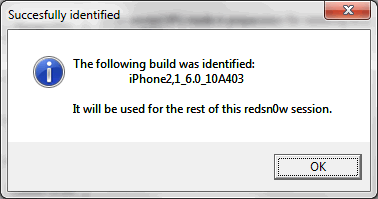
Первое окно
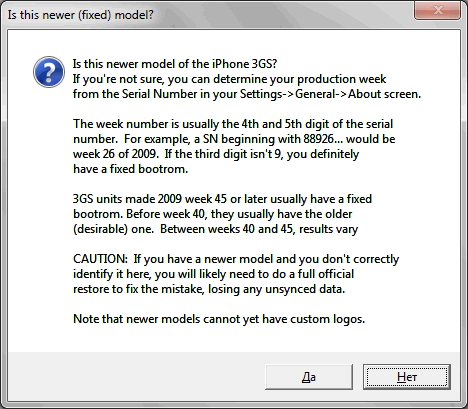
Второе окно
Важно! Далее появится два всплывающих окна. На первом мы нажимаем единственную кнопку «ОК», а на втором останавливаемся. Вспомните, что ранее написала программа в нижней части окна. Если там было «new BR» — выбираете «Да». Если там было «old BR» — выбираете «Нет».
3. Нажимаем Back и выбираем Jailbreak. Возьмите телефон в руки и следуйте подсказкам на экране для ввода смартфона в режим DFU. Как только вы сделаете всё правильно, программа сама продолжит работу, и вскоре процесс продолжится на самом телефоне.
Не закрывайте программу и не отключайте устройство от компьютера вплоть до того момента, когда оно отобразит экран блокировки iOS.
4. Теперь нам нужно «пробудить» джейлбрейк. Вновь подключаем iPhone к компьютеру, выключаем его и кладём рядом с собой. Повторяем 2 пункт этой инструкции целиком. Сразу после этого нажимаем «Just boot». Берём в руки подключенный и выключенный iPhone, нажимаем Next и следуем подсказкам на экране программы. По завершению процесса устройство перезагрузится в нормальном режиме. Только вместо «яблока» вы увидите ананас — легендарный логотип Pwnagetool.
Cydia появится, но нам вообще не понадобится. Пришло время переходить к основной части — удалению лишних процессов.
Удаляем лишние процессы. Осторожно
Подключаем iPhone к компьютеру. Скачиваем и устанавливаем программу iFunBox:
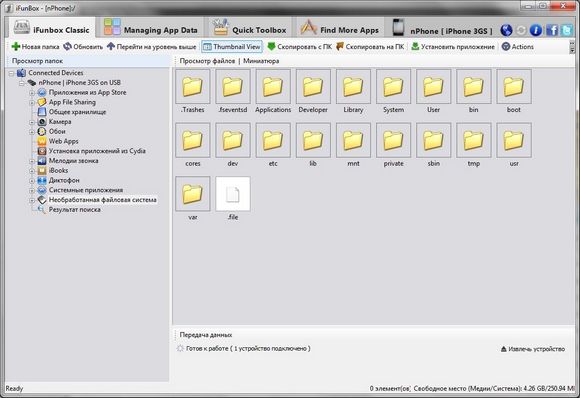
Кликабельно
Открываем iFunBox, затем выбираем вкладку iFunBox Classic. В левом окне выбираем «Необработанная файловая система». Теперь в правом окне щелкаем сначала по папке System, затем по Library и находим в этой куче папку LaunchDaemons. Щёлкаем по ней правой кнопкой мыши и выбираем «Скопировать на ПК». На всякий случай.
Про только что сделанный бекап пока забудем, а сейчас вернёмся и всё-таки откроем LaunchDaemons. Совет: нажмите на Thumbnail View на верхней панели программы, чтобы видеть полные имена файлов.
Итак, перед нами раскинулись файлы системных процессов. Наугад их удалять нельзя ни в коем случае. Чтобы разобраться, от чего в этом списке можно избавиться, следуйте нашему упрощённому «гайду». Каких-то процессов из этого списка у вас изначально может не быть — это нормально.
Процессы, которые можно удалить без последствий
com.apple.appsupport.cplogd.plist
com.apple.apsd.tcpdump.en0.plist
com.apple.apsd.tcpdump.pdp_ip0.plist
com.apple.apsd.tcpdump.pdp_ip0.plist
com.apple.aslmanager.plist
com.apple.certui.relay.plist
com.apple.chud.chum.plist*
com.apple.chud.pilotfish.plist*
com.apple.crash_mover.plist
com.apple.CrashHouseKeeping.plist
com.apple.DumpBasebandCrash.plist
com.apple.DumpPanic.plist
com.apple.fseventsd.plist
com.apple.marcoagent.plist
com.apple.OTACrashCopier.plist
com.apple.ReportCrash.XXXXX.plist – 5-6 шт.
com.apple.sharktrace.plist*
com.apple.syslogd.plist
* — не удаляйте, если являетесь разработчиком ПО.
Процессы, которые можно удалить с последствиями
com.apple.mobile.softwareupdated.plist — отключаются OTA-обновления. Можно удалить, если не планируете обновлять устройство «по воздуху».
com.apple.OTATaskingAgent.plist — отключается проверка OTA-обновлений по расписанию.
com.apple.softwareupdateservicesd.plist — отключаются OTA-обновления. Удаляйте, если уже удалили один из вышеописанных процессов.
com.apple.AddressBook.plist — замедляется скорость открытия приложения Контакты. Через Телефон всё останется по-прежнему.
com.apple.AdminLite.plist — зависшие приложения больше не будут «вылетать» самостоятельно.
com.apple.AOSNotification.plist — отключает всю функциональность iCloud.
com.apple.apsd.plist — отключает iMessage и Push-уведомления.
com.apple.assitivetouchd.plist — отключает Assistive Touch. Если вы не знаете, что это такое — удаляйте без вопросов.
com.apple.awdd.plist — отключает логи отправленных/переданных данных по сетям оператора.
com.apple.calaccessed.plist — отключает напоминания календаря
com.apple.daily.plist — отключает проверку приложений на обновления раз в день. Можно делать это вручную.
com.apple.dataaccess.dataaccessd.plist — отключайте, если не пользуетесь Microsoft Exchange и Google Sync. Но лучше оставьте.
com.apple.datamigrator.plist — отключает функцию переноса контактов с SIM в телефон.
com.apple.gamed.plist — отключает Game Center.
com.apple.itunescloudd.plist — отключает функции iTunes Match и iCloud Sync.
com.apple.mobile.accessory_device_arbitrator.plist — отключает проверку подключаемых аксессуаров на соответствие стандартам Apple.
com.apple.MobileInternetSharing.plist — отключает Режим Модема.
com.apple.mobile.obliteration.plist — отключает возможность очистки всех данных через Основные-Система-Сброс, а также удалённо.
com.apple.mobile.profile_janitor.plist — отключает возможность устанавливать приложения через профили ad-hoc. Редакциям профильных блогов лучше это не удалять.
com.apple.printd.plist — отключает AirPrint.
com.apple.powerlog.plist — отключает логи статистики зарядки.
com.apple.racoon.plist — отключает поддержку VPN-сетей.
com.apple.scrod.plist — отключает Voice Control.
com.apple.Springboard.SetupHelper.plist — отключает мастер первоначальной настройки системы.
com.apple.vsassetd.plist — отключает Voice Control. Удаляйте, если удалили предыдущий процесс.
com.apple.voiced.plist — отключает Voice Control. Удаляйте, если удалили два предыдущих процесса.
com.apple.VoiceOverTouch.plist — отключает Voice Over Touch. Удаляйте, если не пользуетесь диктовкой.
com.apple.searchd.plist — отключает функционал страницы поиска на Home-экране. Сама страница останется на месте.
com.apple.search.appindexer.plist — отключает индексацию приложения для поиска. Удаляйте, если удалили предыдущий процесс.
com.apple.storage_mounter.plist — отключает возможность подключить Camera Connection Kit. Не лучший процесс для удаления.
com.apple.twitterd.plist — отключает встроенный функционал социалки Twitter.
com.apple.vibrationmanagerd.plis — отключает кастомные ритмы вибрации. Если вы никогда их не устанавливали — можете удалить этот процесс.
com.apple.wapic.plist — удаляйте, если живёте вне Китая.
com.apple.webinspectord.plist — отключает режим разработчика в Safari.
com.saurik.Cydia.Startup.plist — отключает автоустановку вручную загруженных пакетов .deb в Cydia. Удаляйте, если не знаете, что это такое.
com.apple.powerd.plist — нельзя удалять на iPhone 4S. По слухам, после удаления дает большой прирост производительности. При удалении увеличит скорость разрядки аккумулятора в полтора-два раза.
После удаления процессов обязательно выключите iPhone, не отключая его от компьютера. Запустите Redsn0w и выполните 4 пункт инструкции по джейлбрейку. Если после этого ваш смартфон не включится — введите его в DFU-режим, восстановите содержимое папки LaunchDaemons из бекапа на компьютере и повторите процесс удаления процессов заново — только в этот раз гораздо более вдумчиво и осторожно.
Если же iPhone загрузился нормально — искренне поздравляю вас. Разница в производительности и свободной оперативной памяти должна быть как минимум заметной. Это не единственный способ улучшить работоспособность устройства — но наиболее простой. Приятного использования вновь любимого 3GS!
А если вы хотите большего — переходите ко второму этапу.
Источник